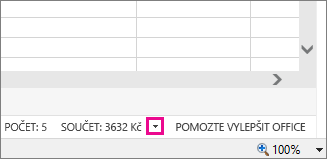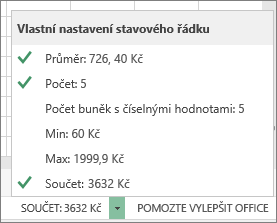Pokud chcete rychle zjistit, jak se přidají čísla ve vybraných buňkách, podívejte se na stavový řádek pod tabulkou. Když vyberete dvě nebo více buněk, které obsahují číselná data, Excel pro web automaticky sumarizují data a zobrazí průměr, počet a součet na stavovém řádku. Tyto souhrnné hodnoty se aktualizují okamžitě, když změníte hodnoty ve vybraných buňkách nebo vyberete jinou oblast buněk.
Změna zobrazení na stavovém řádku
Excel pro web může zobrazit položky stavového řádku pro průměr, počet, číselný počet, minimum, maximum a součet. Stavový řádek si můžete přizpůsobit tak, aby se zobrazil a skryl. Jak na to:
-
Na stavovém řádku klikněte na šipku vedle položky poslední stavového panelu.
-
V galerii přizpůsobit stavový řádek vyberte požadované položky na stavovém řádku.
Při výběru položky se zobrazí značka zaškrtnutí. Chcete-li zrušit výběr položek, kliknutím na ně zrušte jejich zaškrtnutí.